微软Surface Duo的最大卖点之一是其双屏设置。 使用两个屏幕,您可以完成更多工作,并像在Windows桌面上一样保持生产力。
不过,如今,所有工作效率最高的应用程序是Microsoft Teams。 您需要它与工作,重要会议等保持联系。
但是您是否知道Teams是为Surface Duo优化的众多Microsoft应用程序之一? 好吧,在我们的最新指南中,我们将介绍一些我们最喜欢的提示和技巧,这些技巧和窍门可以在您的新Surface Duo上充分利用Microsoft团队。
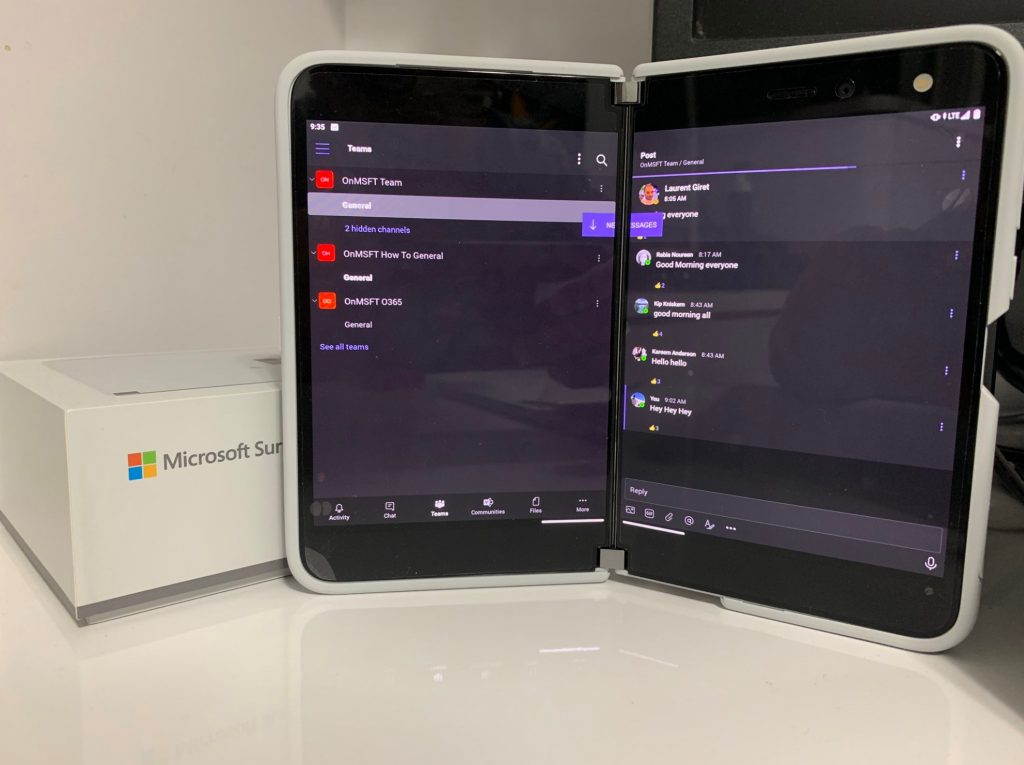
我们的第一个技巧是最明显的技巧之一,涵盖了两个屏幕上的Microsoft Teams应用程序。 为此,只需在左侧或右侧屏幕上打开该应用程序,然后将其拉起就好像要关闭它一样,然后抓住该应用程序并将其拖动到中间铰链并按住。 完成此操作后,该应用程序将像一本书一样扩展。
在这种跨屏模式下,您将能够在左侧屏幕上看到主要供稿以及团队渠道列表。 您还将在左侧屏幕上看到底部的控件和导航栏。 然后,您会看到,当您点击左侧屏幕上的项目(例如频道或聊天)时,它将在右侧屏幕上打开。 该功能几乎与桌面应用程序的功能相同,在该应用程序中,导航栏位于左侧,而Feed在右侧。 它还为您提供了更多查看更多内容和消息的空间。
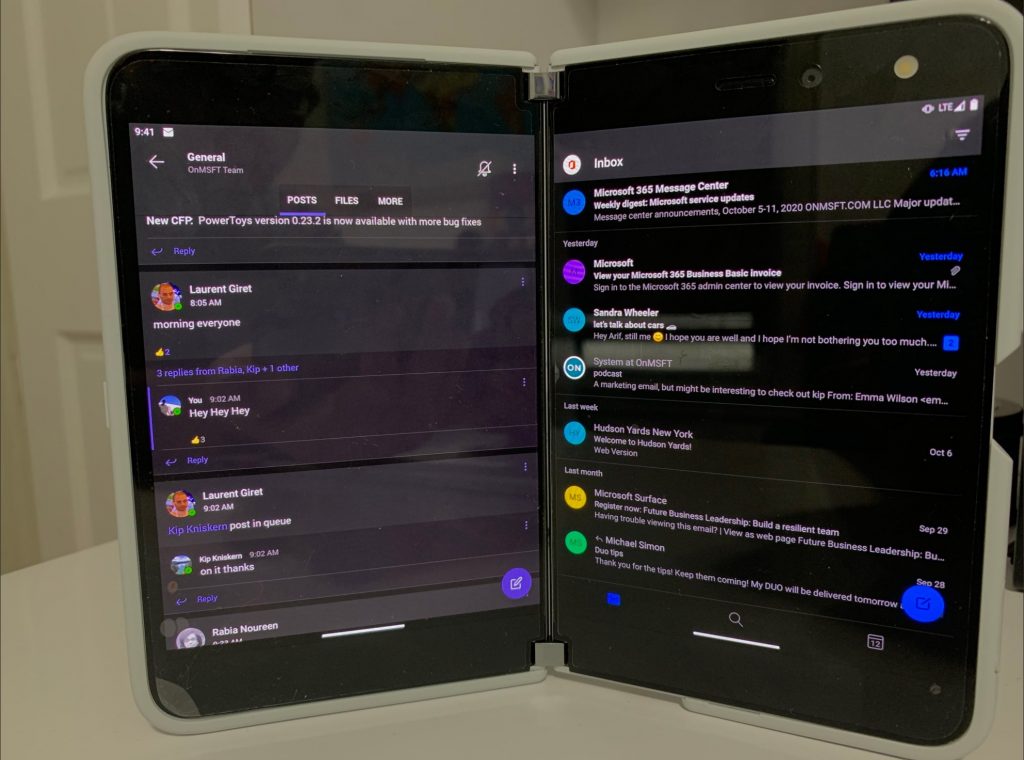
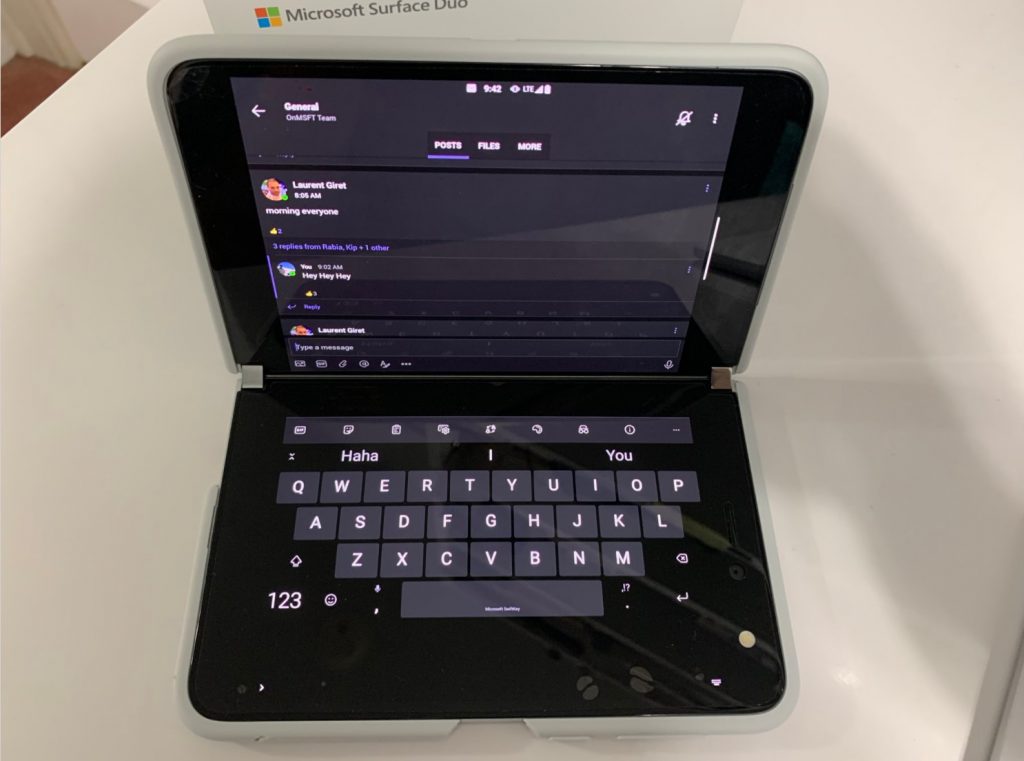

uc电脑园提供的技术方案或与您产品的实际情况有所差异,您需在完整阅读方案并知晓其提示风险的情况下谨慎操作,避免造成任何损失。

未知的网友